Kun käytät haluamaasi selainta, on aina parempi nähdä suosikkisivustosi, kun avaat sen. Siksi selaimet antavat käyttäjilleen mahdollisuuden muokata kotisivua, joten he näkevät aina kiinnostavan sivun heti, kun he avaavat selaimen. Koska jokainen selain on erilainen, et löydä vaiheita samalta alueelta. Tässä on helppo noudattaa ohjeita, joilla voit mukauttaa Brave-kotisivuasi.
Kotisivun vaihtaminen Brave for Androidissa
Vaikka et olisikaan liian tekniikkataito, tiedät sen mielelläsi lisäämällä suosikkisivusi (kuten TechniPages) kotisivulle on nopeaa ja helppoa. Kun Brave-selain avautuu, napauta kolme pistettä oikeassa alakulmassa ja siirry kohtaan asetukset.
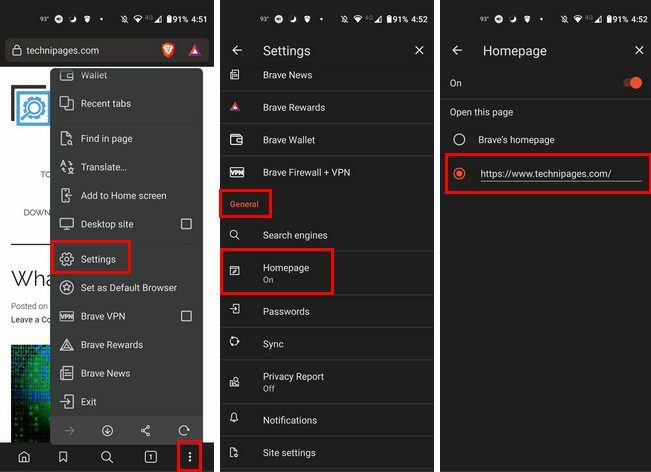
Kun olet asetuksissa, siirry kohtaan Yleinen osa, mistä löydät Kotisivun vaihtoehto. Kotisivu-vaihtoehdossa voit lisätä sivun, jonka haluat nähdä, kun avaat selaimen. Varmista, että Päällä-vaihtoehto on päällä oikeassa yläkulmassa. Jos avaat Braven ja se avautuu viimeksi vierailemassasi sivustossa eikä kotisivullesi lisätylle sivustolle, napauta vain Koti-kuvaketta ja kyseinen sivusto tulee näkyviin. Sitä ei tapahdu koko ajan, mutta voi tapahtua.
Kuinka vaihtaa työpöydän Brave-selaimen kotisivu
Jos voit vaihtaa kotisivua Android-laitteellasi, voit tehdä sen myös tietokoneellasi. Kun selain avautuu, napsauta oikeassa yläkulmassa olevaa kolmirivistä valikkoa ja siirry kohtaan Asetukset.
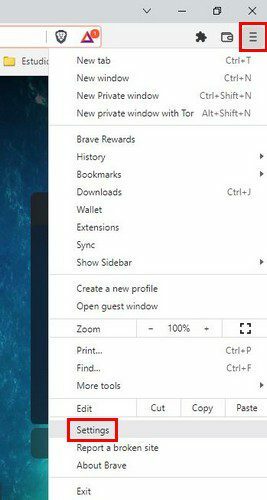
Kun olet mukana asetukset, Klikkaa Ulkomuoto vaihtoehto vasemmalla ja napsauta Näytä kotipainike, joten otat sen käyttöön. Mahdollisuus kirjoittaa mukautettu verkko-osoite tulee näkyviin, kun se on käytössä. Valitse se ja kirjoita sen sivuston osoite, jonka haluat nähdä aina, kun avaat selaimen.
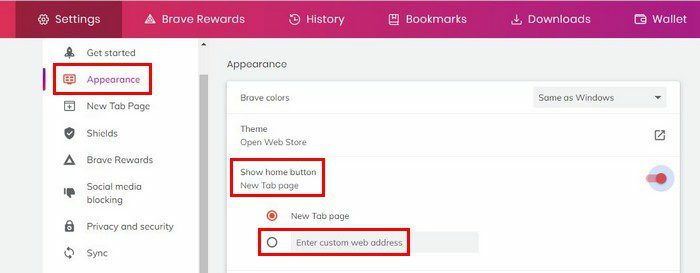
Kun avaat selaimen, näet viimeksi vierailemasi sivun, mutta kun napsautat Koti-painiketta, näet aina lisäämäsi sivun. Olisi mukavaa, jos se avaisi aina kotisivun eikä viimeistä vierailemaasi sivua, mutta tällä hetkellä sillä on taipumus tehdä niin. Kuka pitää tätä ärsyttävänä?
Johtopäätös
Suosikkisivusi avaaminen Bravea käytettäessä tekee selauskokemuksesta paljon paremman. Jos muutat mielesi ja haluat korvata nykyisen sivun, sinun tarvitsee vain seurata samoja vaiheita ja lisätä uusi lisäys. Nyt voit helposti vaihtaa Brave-selaimen kotisivua tietokoneellasi ja Android-laitteellasi. Kuinka kauan olet käyttänyt Brave-selainta? Jaa ajatuksesi alla olevissa kommenteissa, ja älä unohda jakaa artikkelia muiden kanssa sosiaalisessa mediassa.